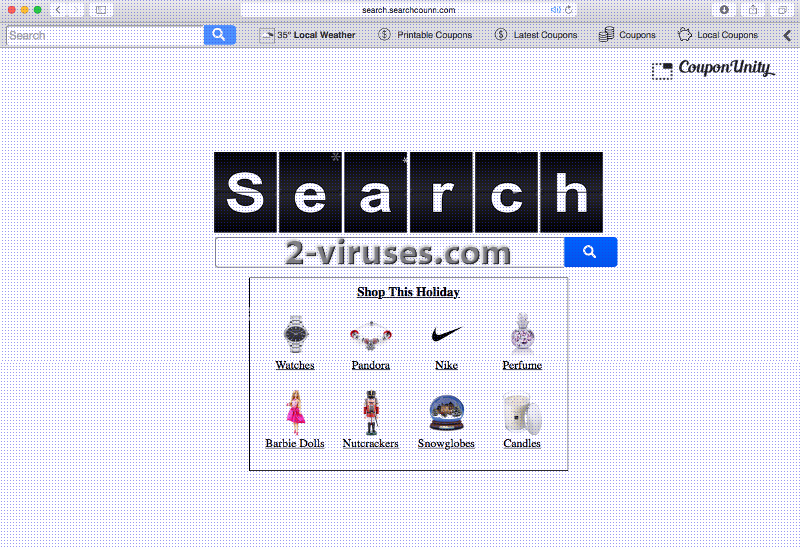Search.searchcounn.com werd aangepast aan het seizoen: sneeuwvlokjes die rondwarrelen, een sectie genaamd “Winkel deze feestdagen”. De site veronderstelt dat uurwerken, Pandora of Nike producten, parfum, Barbiepoppen, notenkrakers en kaarsen de meest relevante aankopen zijn tijdens de Kerstperiode. Door te klikken op één van deze voorgestelde producten, wordt gewoon een “Ebay parfum” (of een ander trefwoord) zoekopdracht voltooid. Het is evident dat afzonderlijke diensten niet gerelateerd zullen zijn aan dezelfde bedrijven. Maar waar trekken bedrijven de lijn en accepteren ze geen faciliteiten als hun partners? Is het wanneer het hen niet uitkomt of wanneer sommige onder hen misschien iets van plan zijn buiten de veiligheidszone? We konden niet helpen maar opmerken dat Search.searchcounn.com zoekresultaten van Yahoo kopieert, maar de gegenereerde links anders groepeert. Dit is niets nieuws: faciliteiten promoten allerlei services, maar de vraag blijft of Search.searchcounn.com afstand houdt van dubieuze associaties? IT onderzoekers hebben gemerkt dat dit netwerk gebruikers hun browsers infiltreert en de instellingen herschikt.
Andere details over het Search.searchcounn.com virus en zijn intenties
Het Search.searchcounn.com virus hoort thuis in de categorie van browser hijackers, maar het heeft overeenkomsten met infecties zoals adware parasieten. De onderscheidende factor is echter dat zoek faciliteiten een bepaalde manier hebben met het omgaan met browsers. Ze krijgen de titel “hijackers” omdat hun aanvallen veronderstelt worden de browser zijn instellingen over te nemen. Natuurlijk worden de wijzigingen uitgevoerd ten voordele van het Search.searchcounn.com virus aangezien zijn zoeknetwerk de toegewezen site wordt voor startpagina’s, standaard zoekmachines of nieuwe tabbladen. De eigenaars van deze dubieuze faciliteit worden eveneens zeer vaag geïdentificeerd: de software is een service van Eightpoint Technologies Ltd, een bedrijf van de Kayman eilanden, verdeeld onder een exclusieve licentie door Polarity Technologies Ltd. In de “Algemene Voorwaarden”, wordt de naam Polarity doorheen gans de tekst het meest vermeld.
Zoals we verwacht hadden, hebben de ontwerpers van het Search.searchcounn.com virus geen enkele intentie om verantwoordelijk gehouden te worden voor hun product of de bijkomende aanbiedingen die het voorziet via zijn services. Dit kan het automatisch tonen van onlineadvertenties omvatten die aangepast kunnen zijn aan je browser geschiedenis om je de deals te tonen die je interesseren. In de sectie “Het verzamelen van informatie”, traceren of bewaren de ontwerpers meestal geen persoonlijk identificeerbare informatie. Desalniettemin, zijn er bepaalde situaties waarin het Search.searchcounn.com virus de persoonlijke details kan te weten komen. De technische aspecten van je apparaat is ook iets waartoe deze browser hijacker automatisch toegang heeft, zonder al te veel moeite. Waarvoor gebruikt Search.searchcounn.com virus dit verzamelde materiaal? Wel, het kan deze versturen aan zijn partners om zo gebruikers gepersonaliseerde inhoud voor te schotelen. Dit is het deel dat we niet kunnen afwenden: het is mogelijk dat sommige van de gegenereerde aanbiedingen kunnen leiden naar minderwaardige services, beledigende of zelfs malware-geladen inhoud. Na het bezoeken van wat bizarre domeinen, moet je een scan uitvoeren met je anti-malware tool om je ervan te verzekeren dat er geen parasieten op je systeem zitten.
Hoe infiltreert het Search.searchcounn.com virus apparaten?
Het is zeer waarschijnlijk dat het Search.searchcounn.com virus samenkomt met een CouponUnity toepassing. Het wordt geadverteerd als een makkelijke en snelle manier om winkel sites en koopjes te bereiken. Desalniettemin, levert het ook een browser hijacker die je kan betrekken in onbetrouwbare deals en je bedriegen. Download deze coupon-server niet vrijwillig omdat je, je dit later zal berouwen. Als je niet graag negatieve gevoelens overhoudt aan het verleden, raden we je aan om een andere manier te kiezen om coupons en lagere prijzen te vinden. Bovendien kan deze toepassing ook verspreid worden op een meer stiekeme manier. Bijvoorbeeld, de CouponUnity app kan opgemerkt worden als een bijkomend aangeboden programma tijdens de Setup Wizards van gratis software. Als je onbekende programma’s opmerkt, laat dan niet toe dat ze geïnstalleerd worden.
Spyhunter of Hitman zijn de anti-malware tools die je zullen voorzien van kwaliteit service in het beschermen tegen malware infecties. Het uitschakelen van een browser hijacker zal voor deze programma’s geen moeilijke taak zijn. Het Search.searchcounn.com virus kan ook handmatig verwijderd worden. Om dit succesvol uit te voren, raden we je aan om onze onderstaande richtlijnen te volgen.
Search Searchcounn Com Virus snelkoppelingen
- Andere details over het Search.searchcounn.com virus en zijn intenties
- Hoe infiltreert het Search.searchcounn.com virus apparaten?
- Automatische tools Malware verwijderen
- Handmatige verwijdering van het Search.searchcounn.com virus
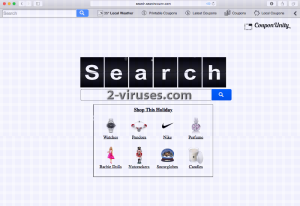
Automatische tools Malware verwijderen
(Win)
Opmerking: Spyhunter proef levert detectie van parasieten zoals Search Searchcounn Com Virus en helpt bijde verwijdering ervan gratis. beperkte proefversie beschikbaar, Terms of use, Privacy Policy, Uninstall Instructions,
(Mac)
Opmerking: Combo Cleaner proef levert detectie van parasieten zoals Search Searchcounn Com Virus en helpt bijde verwijdering ervan gratis. beperkte proefversie beschikbaar,
Handmatige verwijdering van het Search.searchcounn.com virus
Hoe searchcounn virus te verwijderen, gebruik makend van het Configuratiescherm
- Start -> Configuratiescherm (oudere Windows) of druk op de Windows-knop -> Zoek en enter Configuratiescherm (Windows 8);

- Kies Verwijder Programma;

- Blader door de lijst en verwijder zaken gerelateerd aan searchcounn virus .

- Klik op de Verwijder knop.

- In veel gevallen is een anti-malware programma beter in het detecteren van gerelateerde parasieten, dus we raden u aan Spyhunter te installeren om zo andere programma’s die mogelijks onderdeel zijn van een infectie, te elimineren.

Deze methode zal sommige browser plug-ins niet verwijderen, ga daarom door naar het volgende deel van de handleiding.
Verwijder Search.searchcounn.com virus van uw browsers
TopHoe Search.searchcounn.com virus te verwijderen van Google Chrome:
- Klik op het icoon met de drie horizontale lijnen in de werkbalk van de browser en selecteer Meer hulpmiddelen -> Extensies

- Selecteer alle kwaadaardige extensies en verwijder ze.

- Klik op het icoon met de drie horizontale lijnen in de werkbalk van de browser en selecteer Instellingen.

- Selecteer Beheer zoekmachines.

- Verwijder onnodige zoekmachines van de lijst.

- Ga terug naar de instellingen. Bij Opstarten kiest u voor Open lege pagina (u kan ongewenste pagina’s ook in dit scherm verwijderen).
- Als uw startpagina werd aangepast, klik dan op het Chrome menu in de rechter-boven hoek, selecteer Instellingen. Selecteer Open een specifieke pagina of een set van pagina’s en klik op Pagina set.

- Verwijder kwaadaardige zoekwebsites op een nieuw Opstart pagina’s scherm door op de “X” ernaast te klikken.

(Optioneel) Reset uw browserinstellingen
Als u nog steeds problemen ondervindt gerelateerd aan searchcounn virus, reset de instellingen van uw browser dan naar de standaardinstellingen.
- Klik op de menu-knop van Chrome (drie horizontale lijnen) en selecteer Instellingen.
- Scrol naar het einde van de pagina en klik op de Reset instellingen knop.

- Klik op de Reset knop in het bevestigingsscherm.

Als u de instellingen van uw browser niet opnieuw kan instellen en het probleem blijft aanhouden, scan uw computer dan met een anti-malware programma.
TopHoe Search.searchcounn.com virus te verwijderen van Firefox:
- Klik op de menu-knop in de rechter-boven hoek van het Mozilla scherm en selecteer het “Add-ons” icoon (of druk op Ctrl+Shift+A op uw toetsenbord).

- Ga door de lijst met Extensies en Add-ons, verwijder alles gerelateerd aan Search.searchcounn.com virus of zaken die u niet herkent. Als u de extensie niet kent en het is niet gemaakt door Mozilla, Google, Microsoft, Oracle of Adobe, dan hebt u het waarschijnlijk niet nodig.

- Als uw startpagina was veranderd, klikt u op het Firefox menu in de rechter-boven hoek, selecteer Opties → Algemeen. Enter de gewenste URL in het startpagina veld en klik op Stel in als standaard.

(Optioneel) Reset uw browserinstellingen
Als u nog steeds problemen ondervindt in verband met searchcounn virus, reset de instellingen van uw browser dan naar de standaardinstellingen.
- Klik op de menu-knop in de rechter-boven hoek van het Mozilla Firefox scherm. Klik op de Help knop.

- Kies voor Probleemoplossingsinformatie in het Help menu.

- Klik op de Reset Firefox knop.

- Klik op de Reset Firefox knop in het bevestigingsscherm. Mozilla Firefox zal sluiten en de instellingen opnieuw instellen.

- Typ “about:config” in de URL-balk en druk op enter. Dit zal de pagina met Instellingen openen.

- Typ “Keyword.url” in de zoekbalk. Klik rechts en stel het opnieuw in (reset).

- Typ “browser.search.defaultengine” in de zoekbalk. Klik rechts en stel het opnieuw in (reset).
- Typ “browser.search.selectedengine” in de zoekbalk. Klik rechts en stel het opnieuw in (reset).
- Zoek naar “browser.newtab.url”. Klik rechts en stel het opnieuw in (reset).. Dit zal ervoor zorgen dat de zoekpagina niet steeds zal openen in elk nieuw tabblad.
- Als de instellingen opnieuw worden aangepast en de scan met een anti-malware programma toont geen infecties: sluit Firefox, open de bestandsverkenner en typ en enter %AppData% in de adresbalk. Typ en enter user.js in de zoekbalk. Als het bestand bestaat, hernoem het dan en herstart Firefox. U zal de bovenstaande stappen moeten herhalen.

Als u de browserinstellingen niet opnieuw kan instellen en het probleem blijft aanhouden, scan uw systeem dan met een anti-malware programma.
TopHoe het Search.searchcounn.com virus virus te verwijderen van Internet Explorer (oudere versies):
- Klik op de pijl aan de rechterkant van de zoekbalk.
- Doe het volgende: in IE8-9 kies Beheer Zoekmachines, in IE7 klik op Pas zoekstandaarden aan.
- Verwijder de searchcounn virus van de lijst.
Hoe Search.searchcounn.com virus te verwijderen van IE 11:
- Klik op het Instellingen icoon (rechts-boven) → Beheer Add-ons.

- Ga door de Werkbalken en extensies. Verwijder alles gerelateerd aan Search.searchcounn.com virus en items die u niet kent en niet gemaakt werden door Google, Microsoft, Yahoo, Oracle of Adobe.

- Selecteer Zoekmachines.

- Als één van deze zoekmachines niet beschikbaar is, volg dan “Vind meer zoekmachines” aan de onderzijde van het scherm en installeer Google.

- Sluit de Opties.
- Als uw startpagina werd veranderd, klik dan op het Gereedschap icoon in de rechter-boven hoek en open het Internet Explorer menu, selecteer Internet opties en kies voor het Algemeen tabblad. Enter een gewenste URL in het startpagina veld en druk op Pas toe.

(Optioneel) Reset uw browserinstellingen
Als u nog steeds problemen ondervindt gerelateerd aan searchcounn virus, reset de instellingen van uw browser dan naar de standaardinstellingen.
- Klik op het Gereedschap icoon → Internet Opties.

- Kies voor de Geavanceerd tab en klik op de Reset knop.

- Selecteer het “Verwijder persoonlijke instellingen” vakje en klik op de Reset knop.

- Klik op de Sluit knop in het bevestigingsscherm, sluit dan de browser.

Als u de instellingen van uw browser niet opnieuw kan instellen en het probleem blijft aanhouden, scan uw computer dan met een anti-malware programma.
Hoe Search.searchcounn.com virus verwijderen uit Microsoft Edge:Top
- Open Microsoft Edge en klik op de Meer acties knop (drie puntjes in de rechter bovenhoek van het scherm), kies dan Instellingen.

- In het Instellingen venster, klik op de Kies wat te wissen knop.

- Selecteer alles wat je wil verwijderen en klik op Wissen.

- Rechterklik op Start en kies Taakbeheer.

- Op de Proces tab rechterklik op Microsoft Edge en selecteer Ga naar details.

- In de Details zoek je naar waarden genaamd Microsoft Edge, rechterklik op elk van hen en selecteer dan Taak beëindigen om deze waarden te stoppen.

TopHoe Search.searchcounn.com virus te verwijderen van Safari:
Verwijder kwaadaardige extensies
- Klik op het Safari-menu links-boven op uw scherm. Selecteer Voorkeuren.

- Selecteer Extensies en verwijder Search.searchcounn.com virus en andere verdachte extensies.

- Als uw startpagina werd aangepast, klikt u op het Safari-menu links-boven op uw scherm. Selecteer Voorkeuren en kies voor het Algemeen tabblad. Enter de URL die u wil instellen als uw startpagina.

(Optioneel) Stel uw browserinstellingen opnieuw in
Als u nog steeds problemen ervaart omtrent searchcounn virus, reset de instellingen van uw browser dan naar z’n standaardinstellingen.
- Klik op het Safari-menu links-boven op uw scherm. Selecteer Reset Safari…

- Selecteer de opties die u opnieuw wil instellen (meestal werden ze allemaal al voor u geselecteerd) en klik op de Reset-knop.

Als u uw browserinstellingen niet opnieuw kan instellen en het probleem is er nog steeds, scan uw systeem dan met een anti-malware programma.